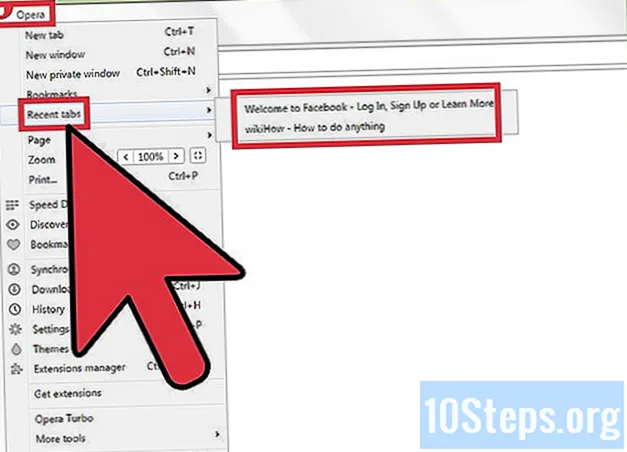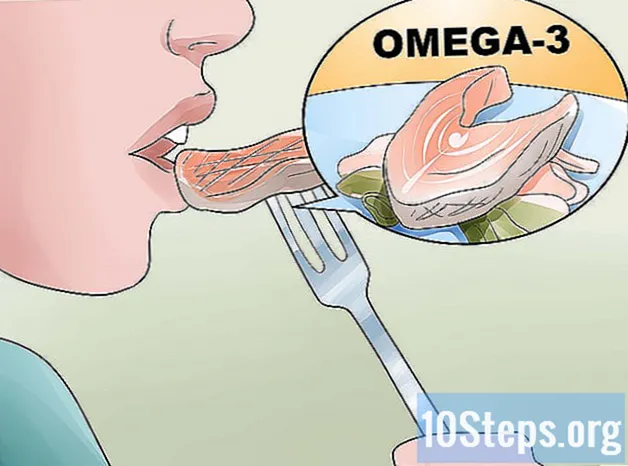Obsah
VPN je zkratka pro virtuální privátní síť soukromá virtuální síť ) představuje typ síťového připojení, které uživatelům umožňuje přístup k internetovým sítím odkudkoli na světě. Společnosti tuto technologii široce využívají, protože sítě VPN používají metody šifrování, které zajišťují bezpečnější výměnu dat. Tato služba navíc umožňuje přístup k internetu z jiné země, což usnadňuje používání produktů omezených na konkrétní zemi. Díky těmto výhodám je stále snadnější koupit přístup k VPN. Pokud potřebujete službu nakonfigurovat, obdržíte od smluvního poskytovatele konkrétní přihlašovací údaje a heslo. Poté se připojte podle níže uvedených kroků.
Kroky
Výběr VPN

Najděte dostupný účet. Pokud jste zaměstnanec nebo student, možná jste získali přístup k VPN od vaší společnosti nebo vysoké školy. Obraťte se na odpovědné osoby a získejte přístup k danému účtu.
Zkoumejte své možnosti na novém účtu. Při výběru služby musíte posoudit požadovaný typ zabezpečení a soukromí, ideální šířku pásma, potřebu přístupu ke službám z jiných zemí a částku, kterou jste ochotni zaplatit. Další informace naleznete v části Tipy na konci článku.

Zaregistrujte se a získejte informace o svém účtu. Pokud se chystáte ke koupi služby VPN od poskytovatele, budete pravděpodobně za to muset zaplatit. Po registraci a platbě obdržíte informace, které umožní přístup k VPN, například uživatelské jméno, heslo, název serveru a IP adresu. Nyní se připojte pomocí jedné z níže uvedených metod s ohledem na váš operační systém.
Metoda 1 ze 6: Windows Vista a Windows 7

Otevřete nabídku „Start“.
Klikněte na "Ovládací panely".
Vyberte možnost „Síť a internet“.
Klikněte na „Připojit k síti“.
Vyberte možnost „Konfigurovat připojení nebo síť“.
V poli „Vyberte možnost připojení“ vyberte „Připojit k ploše“ a klikněte na „Další“.
Poznamenejte si možnosti uvedené v části „Jak se chcete připojit?"Klikněte na" Použít moje připojení k internetu (VPN) ".
Zobrazí se okno s dotazem „Chcete nastavit připojení k internetu, než budete pokračovat?Msgstr "Vyberte možnost" Nastavím připojení k internetu později ".
Zadejte informace o serveru odeslané přes VPN. Do pole „Internetová adresa“ zadejte IP adresu a do pole „Název cíle“ zadejte název serveru. Zaškrtněte políčko vedle možnosti Nepřipojovat se. Nakonfigurujte vše, abych se mohl připojit později. Než se budete moci připojit, musíte nastavení dokončit. Klikněte na „Další“.
Zadejte přihlašovací údaje, které jste obdrželi. Zaškrtnutím políčka zaznamenáte své uživatelské jméno a heslo, pokud nechcete při každém připojení zadávat informace. Nyní klikněte na „Vytvořit“.
Když se v okně zobrazí zpráva „Připojení je připraveno“, klikněte na „Zavřít“.
V nabídce „Centrum sítí a sdílení“ klikněte na „Připojit k síti“ a vyberte vytvořené připojení VPN. Nyní klikněte na „Připojit“.
Metoda 2 ze 6: Windows 8
Stiskněte klávesu Windows na klávesnici a do vyhledávání napište „VPN“.
Klikněte na „Nastavení“ a v levém rohu vyberte možnost „Konfigurovat připojení virtuální privátní sítě (VPN).
Zadejte internetovou adresu připojení VPN a popisný název. Chcete-li se v budoucnu snadněji přihlásit, zaškrtněte políčko Uložit přihlašovací údaje. Nyní klikněte na „Vytvořit“.
- IP adresa, která má být vložena do adresního pole, musí být ta, která byla přijata od poskytovatele VPN.
Jakmile se objeví panel „Síť“, vyberte nově vytvořené připojení VPN a klikněte na „Připojit“.
Zadejte přihlašovací informace přijaté poskytovatelem VPN. Klikněte na „Ok“ a užijte si připojení.
Metoda 3 ze 6: Windows XP
Otevřete nabídku „Start“ a klikněte na „Ovládací panely“.
Klikněte na „Síťová a internetová připojení“ a poté „Síťová připojení“.
Klikněte na „Vytvořit nové připojení“ a „Další“. V okně „Vítejte v Průvodci novým připojením“ klikněte znovu na „Další“.
Vyberte možnost „Připojit se k síti na ploše“ a klikněte na „Další“.
Vyberte možnost „Připojení k virtuální privátní síti“ a klikněte na „Další“.
- Pokud se chystáte používat telefonické připojení, uvidíte na další stránce možnost „Veřejná síť“. Zaškrtněte pole „Vytvořit připojení automaticky“ a klikněte na „Další“.
- Používáte-li modem nebo jiný typ konstantního připojení, zaškrtněte políčko „Neprovádět počáteční připojení“.
Do pole „Název připojení“ zadejte název nového připojení a klikněte na „Další“.
Do pole „Název hostitele nebo IP adresa“ zadejte název serveru DNS nebo IP adresu vybrané VPN. Poté klikněte na „Další“ a „Dokončit“.
Zadejte přihlašovací údaje poskytované serverem VPN. Zaškrtnutím políčka zaznamenejte informace, abyste v budoucnu usnadnili přihlášení. Klikněte na „Připojit“. Připraven!
Metoda 4 ze 6: Mac OS X
Nástroj pro připojení Macintosh byl ve všech verzích Mac OS X stejný. V důsledku toho by se níže uvedené pokyny měly používat pro základní připojení VPN ve všech verzích. Přesto je nejlepší udržovat váš systém aktuální, abyste se vyhnuli problémům se zabezpečením a měli při konfiguraci připojení pokročilejší možnosti.
Vyberte nabídku „Apple“ a klikněte na „Předvolby systému“. Poté klikněte na ikonu „Síť“.
Najděte seznam sítí v levém postranním panelu okna. Klepnutím na symbol plus přidáte nové připojení.
Pomocí rozbalovací nabídky vyberte na obrazovce pro výběr rozhraní možnost „VPN“. Vyberte protokol připojení z dostupných. Chcete-li zjistit, kterou metodu zvolit, podívejte se do části Tipy na konci článku. Zadejte název sítě a klikněte na „Vytvořit“.
Vraťte se zpět do nabídky sítě a vyberte připojení VPN ze seznamu na levé straně. V rozbalovací nabídce klikněte na „Přidat konfiguraci“, zadejte název VPN a klikněte na „Vytvořit“.
Do příslušných polí zadejte adresu serveru a název účtu poskytnutý sítí VPN. Klikněte na „Nastavení ověřování“ pod políčkem „Název účtu“.
Vyberte možnost „Heslo“ a zadejte heslo poskytnuté službou VPN. Zaškrtněte pole „Shared Secret“ a zadejte poskytnuté informace. Klikněte na „Ok“.
Vyberte možnost „Upřesnit“ a zaškrtněte pole „Přenos veškerého provozu prostřednictvím připojení VPN“. Klikněte na „OK“ a „Použít“. Pro dokončení klikněte na „Připojit“.
Metoda 5 ze 6: iOS
Klepněte na „Nastavení“ a „Obecné“.
Přejděte na konec stránky a klepněte na „VPN“. Vyberte možnost „Přidat konfiguraci VPN“.
Vyberte protokol. V horní liště jsou k dispozici tři protokoly: L2TP, PPTP a IPSec. Pokud VPN poskytuje zaměstnavatel, pravděpodobně vás bude informovat o požadovaném protokolu. Pokud jste si tuto službu zakoupili, kontaktujte svého poskytovatele a zjistěte, které protokoly jsou podporovány.
Pojmenujte službu. Pokud je například VPN funkční, můžete použít název „Trampo“. Pokud se chystáte použít službu pro přístup k Netflixu z jiné země, použijte například název „American Netflix“.
Zadejte informace o serveru. Poskytne je poskytovatel nebo váš zaměstnavatel.
Zadejte název účtu. Nyní je čas použít uživatelské jméno poskytnuté poskytovatelem nebo zaměstnavatelem.
Povolte volbu „RSA SecurID“, pokud VPN používá tuto formu ověřování. Stačí se dotknout šedého tlačítka, aby bylo zelené. RSA SecureID je mechanismus, který vytváří klíče k ověření legitimity uživatele v daném časovém období. Tato možnost se obvykle používá pouze v profesionálním prostředí.
- Chcete-li povolit RSA SecurID v protokolu IPSec, klepněte na „Použít certifikát“. Poté vyberte možnost „RSA SecurID“ a klepněte na „Uložit“.
- Protokol IPSec může také použít další možnosti ochrany, například CRYPTOCard a další certifikáty ve formátu format.cer, .crt, .der, .p12 a.pfx.
Zadejte heslo zaslané poskytovatelem nebo zaměstnavatelem. Pokud jste takové informace neobdrželi, požádejte o pomoc.
V případě potřeby zadejte sdílené „tajemství“.
- „Tajemství“ je další forma ověřování, která slouží jako klíč SecureID; je to řada písmen a čísel zaslaných poskytovatelem nebo dodavatelem VPN. Pokud jste kód neobdrželi, ponechte pole prázdné nebo kontaktujte osobu, která poskytla přístup k VPN.
Zadejte název skupiny pro připojení IPSec. Dotčený kód obdržíte, když si najmete VPN nebo začnete službu používat prostřednictvím vaší společnosti. Jinak ponechte pole prázdné.
Zvolte, zda chcete "Sdílet veškerý provoz" přes VPN. Pokud chcete použít VPN pro všechna připojení, zaškrtněte tlačítko a ponechte jej zelené.
Klepnutím na tlačítko Uložit uložte nastavení. VPN je nyní připojena.
- Chcete-li aktivovat nebo deaktivovat připojení VPN, stačí kliknout na příslušné tlačítko v okně „Nastavení“, hned pod políčkem „Wi-Fi“. Pokud je tlačítko zelené, je připojení povoleno. Pokud je bílé, je připojení zakázáno.
- Během připojení se v levém horním rohu obrazovky objeví ikona s rámečkem doprovázeným slovy „VPN“.
Metoda 6 ze 6: Android
Otevřete hlavní nabídku a klepněte na „Nastavení“.
Otevřete nabídku sítě. Konkrétní název nabídky se může lišit v závislosti na verzi systému Android a výrobci zařízení.
Vyberte možnost „Nastavení VPN“.
Klepněte na „Přidat VPN“.
Vyberte možnost „Přidat PPTP VPN“ nebo „Přidat L2TP / IPsec VPN“ v závislosti na zvoleném protokolu. Další informace naleznete v části Tipy na konci článku.
Do příslušného pole zadejte název vaší VPN. Jméno je přizpůsobeno a záleží pouze na vás.
Vyberte možnost „Konfigurovat server VPN“ a zadejte adresu IP přijatou poskytovatelem.
Konfigurace šifrování. Obraťte se na svého poskytovatele VPN a zjistěte, zda bude připojení šifrováno nebo ne.
Klepněte na „Uložit“.
- Možná budete muset potvrdit operaci pomocí hesla zámku zařízení Android, obvykle pomocí čísla PIN.
Otevřete nabídku a klepněte na „Nastavení“. Znovu otevřete nabídku sítě.
Vyberte dříve vytvořené připojení VPN. Zadejte přihlašovací údaje, zaškrtněte políčko „Uložit uživatelské jméno“ a vyberte „Připojit“. Připraven! Na oznamovací liště se zobrazí ikona klíče označující připojení.
Tipy
- Analyzujte, jak budete používat VPN. PPTP je poměrně rychlá možnost přes Wi-Fi, ale je méně bezpečná než L2TP nebo IPSec. Pokud je tedy prioritou zabezpečení, vyberte jednu z posledních dvou možností. Pokud je připojení profesionální, promluvte si se svým zaměstnavatelem a zjistěte, jaké je jeho preference. Je důležité, abyste si vždy vybrali protokol podporovaný vaším poskytovatelem VPN.
- Přemýšlejte o typu zabezpečení, které chcete. Pokud hodláte posílat dokumenty, e-maily nebo procházet internet chráněnějším způsobem, je dobré hledat server, který nabízí šifrovací metodu SSL nebo IPSec. to. Je dobré zvolit si server, který používá protokol OpenVPN místo protokolu PPTP, protože tento server má v posledních letech několik slabých míst, zatímco první je považován za jednu z nejbezpečnějších metod šifrování.
- Zhodnoťte typ soukromí, které chcete. Některé servery mohou monitorovat činnosti uživatelů, aby je mohly předat úřadům, pokud existuje podezření na nezákonnost. Pokud chcete, aby vaše procházení bylo zcela důvěrné, vyhledejte server, který nezaznamenává historii využití uživatelů.
- Analyzujte požadavek na šířku pásma. Pásmo určuje množství dat, která mohou být přenesena. Kvalitní videa a audia jsou těžká a vyžadují větší šířku pásma než text a obrázky. Pokud chcete pouze procházet internet nebo stahovat soukromé dokumenty, většina serverů to udělá. Pokud však chcete pro přístup ke streamovací službě používat VPN, hledejte na druhou stranu službu s neomezenou šířkou pásma.
- Zhodnoťte, zda budete přistupovat k obsahu z jiné země. Při procházení Internetu se zobrazuje adresa, kde se nacházíte. Pokud se pokusíte získat přístup k obsahu z jiné země, může vaše navigace blokovat určitá neshoda mezi těmito dvěma národy, obvykle kvůli autorským právům. Přesto je možné použít server VPN k obcházení tohoto typu omezení, což vám umožňuje přístup k obsahu z jiných zemí, jako byste se tam fyzicky pohybovali. Pokud chcete službu použít pro tento účel, vyhledejte server, který se nachází v dané zemi, aby měl přístup k obsahu.
- Vezměte v úvahu požadovanou platformu. Chcete používat mobilní telefon nebo počítač? Cestujete hodně a je používání chytrých telefonů a tabletů důležité? Poté zvolte VPN, která podporuje připojení nejrůznějšími prostředky.
- Posoudit skutečnou potřebu zákaznického servisu. Přečtěte si několik uživatelských recenzí a zjistěte, jak se zákazníky zachází se servery VPN. Některé nabízejí podporu po telefonu, zatímco jiné fungují pouze prostřednictvím chatu nebo e-mailu. Najděte si službu, která nejlépe vyhovuje vašim potřebám a nemá mnoho stížností.
- Zjistěte, kolik si můžete dovolit. Některé servery jsou zdarma, ale možnosti v takových případech jsou poměrně omezené. Vzhledem k tomu, že je k dispozici mnoho služeb, věnujte nějaký čas porovnání funkcí a hodnot, vždy s ohledem na výše uvedené tipy. Je možné najít dobrou možnost!